Hagaaji rakibaha Modules Windows Adeegsiga Sare ee Shaqaalaha CPU
Haddii aad la kulanto Isticmaalka Sare ee CPU(High CPU Usage) by Windows Modules Installer Worker , markaa ha ka welwelin kumanaan isticmaaleyaal kale ayaa sidoo kale wajahaya dhibaatada la midka ah, sidaas darteed, waxaa jira hagaajin badan oo shaqeynaya kuwaas oo aan maanta kaga hadli doono maqaalkan. Si loo xaqiijiyo haddii ay arrintan ku soo wajahan tahay fur Manager Task Manager(Task Manager) ( Ctrl + Shift + Esc ) oo waxaad ogaan doontaa in Shaqalaha rakibaha Modules Windows(Windows Modules Installer Worker) uu cunayo CPU sare(High CPU) ama Isticmaalka Disk(Disk Usage) .

Talo Pro:(Pro Tip:) Waxaa laga yaabaa inaad ka tagto PC-gaaga habeen ama dhowr saacadood si aad u aragto arrinka oo dib u saxaya marka Windows uu dhammeeyo soo dejinta iyo rakibidda updates.
Waa maxay shaqalaha rakibaha Modules Windows (WMIW)?(What is Windows Modules Installer worker (WMIW)?)
(Windows) Shaqalaha rakibaha Modules (Modules Installer)Windows ( WMIW ) waa adeeg ka taxadaraya in si toos ah loogu rakibo Cusbooneysiinta Windows(Windows Update) . Marka loo eego sharraxaadda adeeggeeda, WMIW waa nidaam nidaam awood si toos ah u rakibaadda, wax ka beddelka, iyo ka saarista cusboonaysiinta Windows iyo qaybaha ikhtiyaariga ah.
Habkani waxa uu mas'uul ka yahay in si toos ah loo helo Cusboonaysiinta Windows(Windows Update) -ka cusub oo lagu rakibo. Sida laga yaabo inaad ka warqabto in Windows 10 si toos ah ugu rakibo dhismayaal cusub (ie 1803 iwm.) iyada oo loo marayo Windows Updates , markaa habkani wuxuu mas'uul ka yahay rakibida cusbooneysiintan gadaal.
Inkasta oo habkan loo yaqaan Windows Modules Installer Worker ( WMIW ) waxaadna arki doontaa isla magaca habraacyada tab(Processes) ee Maamulaha Hawsha(Task Manager) , laakiin haddii aad u beddesho Details tab, markaa waxaad ka heli doontaa magaca faylka sida TiWorker.exe .
Waa maxay sababta rakibaha Modules Windows uu u (Windows Modules Installer)isticmaalayo (Using)CPU aad u badan ?
Sida shaqalaha rakibaha Modules Windows(Windows Modules Installer) ( TiWorker.exe ) si joogto ah ugu shaqeeyo gadaasha, marmarka qaarkood waxaa laga yaabaa inuu isticmaalo CPU sare ama isticmaalka diskka marka la rakibayo ama la saarayo Cusbooneysiinta Windows(Windows Updates) . Laakin haddii ay si joogto ah u isticmaasho CPU sare markaas shaqalaha Windows Modules Installer waxa laga yaabaa in uu noqday mid aan jawaabin marka uu hubinayo cusboonaysiinta cusub. Natiijo ahaan, waxaa laga yaabaa inaad la kulanto dib u dhac, ama nidaamkaaga ayaa laga yaabaa inuu laadlaad ama uu gabi ahaanba qaboojiyo.
Waxa ugu horreeya ee isticmaalayaashu sameeyaan marka ay la kulmaan qaboojin, ama arrimaha habacsanaan ee nidaamkooda waa inay dib u bilaabaan kombuyutarkooda, laakiin waxaan kuu xaqiijinayaa in istiraatiijiyaddani aysan shaqayn doonin kiiskan. Tani waa sababta oo ah arrintu keligeed ma xallin doonto ilaa iyo haddii aanad hagaajin sababta hoose.
Hagaaji rakibaha Modules Windows Adeegsiga Sare ee Shaqaalaha CPU(Fix Windows Modules Installer Worker High CPU Usage)
Hubi inaad abuurto barta soo celinta(create a restore point) haddii ay wax qaldamaan.
Shaqalaha rakibaha Modules(Modules Installer Worker) Windows ( WMIW ) waa adeeg muhiim ah, mana aha in la curyaamiyo. WMIW ama TiWorker.exe maaha fayras ama malware, oo kaliya kama tirtiri kartid adeegan PC-gaaga. Markaa annagoon wax wakhti lumin aan aragno Sida loo hagaajiyo Qalabka rakibaha Windows Modules Isticmaalka Sare ee CPU(How to Fix Windows Modules Installer Worker High CPU Usage) iyadoo la kaashanayo hagaha cilad-raadinta ee hoos ku qoran.
Habka 1: Samee cilladaha Cusbooneysiinta Windows(Windows Update Troubleshooter)
1. Riix Windows Key + I si aad u furto Settings ka bacdi guji Update & Security icon.

2. Ka menu-ga bidix, ka dooro Troubleshoot hoosta " Kac oo orda(Get up and running) "guji Windows Update.

3. Hadda ku dhufo " Run dhibaatada(Run the troubleshooter) "Windows Update" hoostiisa.
4. U oggolow cilad-bixiyeha inuu shaqeeyo, wuxuuna si toos ah u hagaajin doonaa wixii arrimo ah ee lagu helo Windows Update .

Habka 2: Gacanta ku hubi (Check)Cusbooneysiinta Windows(Windows Updates)
1. Riix Windows Key + I markaas dooro Update & Security.
2. Dhinaca bidixda, menu ayaa gujinaya Cusbooneysiinta Windows.(Windows Update.)
3. Hadda dhagsii badhanka " Check for updates " si aad u hubiso wixii cusbooneed ee jira.

4. Haddii ay jiraan wax cusbooneysiin ah oo la sugayo, dabadeed dhagsii Download & Install updates.

5. Marka updates la soo dejiyo, rakib iyaga, iyo Windows aad noqon doonaa mid casri ah.
Habka 3: Ku Habee Cusboonaysiinta(Update) Daaqadaha Buugga(Manual)
Digniin:(Caution:) Habkani waxa uu ka beddeli doonaa Cusbooneysiinta Windows(Windows Update) in si toos ah loogu rakibo cusbooneysiinta cusub ee buug-gacmeedka. Tani waxay la macno tahay inaad gacanta ku hubiso Windows Update (todobaadle ama bille) si aad u ilaaliso kombayutarkaga mid sugan. Laakin raac habkan, oo waxaad mar kale dejin kartaa Cusboonaysiinta si toos ah(Automatic) marka arrinta la xalliyo.
1.Riix Windows Key + R kadibna ku qor services.msc oo ku dhufo Enter.

2. Hoos u deg oo ka hel adeegga rakibaha Modules Windows(Windows Modules Installer) ee liiska ku jira.
3. Midig ku dhufo adeega rakibaha Modules Windows(Windows Modules Installer service) oo dooro Properties.

4. Hadda guji Stop ka dibna ka bilow nooca Startup(Startup type) drop-down ka dooro Buugga.( Manual.)

5. Guji Codso, oo ay ku xigto OK.
6. Sidoo kale, raac tillaabada la mid ah adeegga Cusbooneysiinta Windows.(Windows Update service.)

7. Dib u bilow kombayutarkaga si aad u badbaadiso isbedelada.
8. Mar labaad ka hubi (check for) Windows Updates Handly(Windows Updates Manually) oo ku rakib wixii cusbooneeysiin ah oo sugaya.

9. Marka la dhammeeyo, mar labaad ku noqo services.msc daaqadda oo fur Windows Modules Installer & Windows Update Properties .
10. Deji nooca Startup(Startup type) si otomaatig ah(Automatic) oo guji Start . Kadib guji Codso oo ay ku xigto OK.
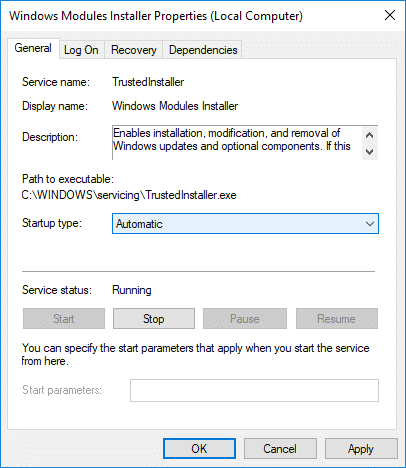
11. Reboot your PC si aad u badbaadiso isbedelada.
Habka 4: Orod cilladaha dayactirka nidaamka(Method 4: Run System Maintenance Troubleshooter)
1. Riix Windows Key + R kadibna ku qor control oo ku dhufo Enter si aad u furto Control Panel.

2. Raadi Cilad(Search Troubleshoot) -sheegid oo dhagsii Xallinta.(Troubleshooting.)

3. Marka xigta, dhagsii View all ee ku yaal shayga bidix.
4. Guji "Dayactirka Nidaamka"(“System Maintenance”) si aad u socodsiiso cilladaha dayactirka nidaamka.(System Maintenance Troubleshooter.)

5. Cilad-bixiyeha waxaa laga yaabaa inuu awoodo inuu hagaajiyo rakibaadaha Windows Modules Installer High CPU Usage,(Fix Windows Modules Installer Worker High CPU Usage,) laakiin haddii aysan taasi dhicin, markaa waxaad u baahan tahay inaad socodsiiso dhibbanaha Performance System.(System Performance Troubleshooter.)
6. Furi amar degdeg ah(Command Prompt) . Isticmaaluhu wuxuu samayn karaa tallaabadan isagoo raadinaya 'cmd' ka dibna taabo Gelida.

7. Ku qor amarka soo socda cmd oo ku dhufo Gelida(Enter) :
msdt.exe /id PerformanceDiagnostic

8. Raac tilmaamaha shaashadda si aad u socodsiiso cilad-doonka oo aad u hagaajiso wixii dhibaato ah hel Nidaamka(System) .
9. Ugu dambeyntii ka bax cmd oo dib u bilow kombayutarkaga.
Habka 5: Dami dayactirka tooska ah(Method 5: Disable Automatic Maintenance)
Mararka qaarkood dayactirka tooska ah wuxuu khilaafi karaa adeegga rakibaha ee Windows Modules(Windows Modules Installer Worker) , markaa isku day inaad joojiso dayactirka tooska ah adoo isticmaalaya hagahan oo arag haddii ay tani hagaajinayso arrintaada.

In kasta oo curyaaminta dayactirka(Maintenance) tooska ah aysan ahayn fikrad wanaagsan, laakiin waxaa laga yaabaa inay jiraan kiis qaarkood oo aad u baahan tahay inaad dhab ahaantii joojiso, tusaale ahaan, haddii PC-gaagu uu qaboojiyo inta lagu jiro dayactirka tooska ah ama Windows Modules Installer Worker High CPU Isticmaalka(Windows Modules Installer Worker High CPU Usage) markaas waa inaad joojisaa dayactirka si loo ciladeeyo. arrinta.
Habka 6: Orod Hubiyaha File System iyo (Method 6: Run System File Checker and )DISM
1. Fur Command Prompt . Isticmaaluhu wuxuu samayn karaa tallaabadan isagoo raadinaya 'cmd' ka dibna taabo Gelida.
2. Hadda ku qor kan soo socda cmd oo ku dhufo gal:
Sfc /scannow sfc /scannow /offbootdir=c:\ /offwindir=c:\windows (If above fails then try this one)

3. Sug(Wait) habka kor ku xusan si uu u dhammeeyo iyo marka la sameeyo, dib u bilow PC.
4. Mar labaad(Again) fur cmd oo ku qor amarka soo socda oo ku dhufo gal mid kasta:
Dism /Online /Cleanup-Image /CheckHealth Dism /Online /Cleanup-Image /ScanHealth Dism /Online /Cleanup-Image /RestoreHealth

5. Amarka DISM ha shaqeeyo oo sug ilaa inta uu dhammeeyo.
6. Haddii amarka kore uu shaqayn waayo, isku day kan hoose:
Dism /Image:C:\offline /Cleanup-Image /RestoreHealth /Source:c:\test\mount\windows Dism /Online /Cleanup-Image /RestoreHealth /Source:c:\test\mount\windows /LimitAccess
Xusuusin: (Note:) Ku beddel(Replace) C:RepairSourceWindows ishaada dayactirka ( Windows Installation or Recovery Disc ).
7. Dib u kici kombayutarkaga si aad u badbaadiso isbedelada oo arag haddii aad awoodid inaad hagaajiso Windows Modules Installer Worker High CPU Use.(Fix Windows Modules Installer Worker High CPU Usage.)
Habka 7: Samee Boot Nadiif ah(Method 7: Perform a Clean Boot)
Mararka qaarkood software-ka xisbiga 3aad wuxuu khilaafi karaa Windows wuxuuna keeni karaa arrinta. Si loo hagaajiyo rakibaadda Modules Windows Worker Sare Isticmaalka Isticmaalka CPU(Fix Windows Modules Installer Worker High CPU Usage issue) , waxaad u baahan tahay inaad ku sameyso boot nadiif(perform a clean boot) ah PC gaaga oo aad u garatid arrinta tallaabo tallaabo.

Habka 8: U deji WiFi gaaga sidii Isku xidhka Metered(Method 8: Set your WiFi as Metered Connection)
Xusuusin:(Note:) Tani waxay joojin doontaa Windows Automatic Update , oo waxaad u baahan doontaa inaad gacanta ku hubiso Cusbooneysiinta.
1. Riix Windows Key + I si aad u furto Settings ka bacdi guji Network & Internetka.(Network & Internet.)

2. Ka menu-ga bidix, ka dooro Wi-Fi.
3. Wi-Fi hoostiisa, dhagsii(click) shabakadaada hadda ku xidhan (WiFi).(connected network (WiFi).)

4. Hoos(Scroll) ugu dhaadhac xiriirinta mitirka(Metered) oo awood u geli beddelka(enable the toggle) hoosta " U deji xiriirka mitirka(Set as metered connection) ".

5. Xir Settings oo dib u bilow kombayutarkaga si aad u badbaadiso isbedelada.
lagu taliyay:(Recommended:)
- Hagaaji Realtek Arrinta Darawalka Codka Qeexida Sare(Fix Realtek High Definition Audio Driver Issue)
- Hagaaji Start Menu oo aan shaqaynayn Windows 10(Fix Start Menu Not Working in Windows 10)
- U sahle ka-hortagga-xumeynta ee Xaqiijinta Wajiga Windows Hello(Enable Enhanced Anti-Spoofing for Windows Hello Face Authentication)
- 6 siyaabood oo loogu beddelo isticmaale gudaha Windows 10(6 Ways to Switch User in Windows 10)
Taasi waa sidaas, waxaad si guul leh u hagaajisay Isticmaalka Isticmaalka Qalabka Sare ee Windows Modules(Fix Windows Modules Installer Worker High CPU Usage) , laakiin haddii aad wali hayso wax su'aalo ah oo ku saabsan casharkan ka dib xor ayaad u tahay inaad waydiiso qaybta faallooyinka.
Related posts
Hagaaji Isticmaalka Sare ee CPU ee Adeeg bixiyaha: Nidaamka Maxalliga ah
Hagaaji Adeeg bixiyaha: Nidaamka Maxalliga ah (svchost.exe) CPU sare iyo Isticmaalka Disk
Sida loo hagaajiyo isticmaalka CPU sare ee Windows 10
Hagaaji Isticmaalka Sare ee CPU by svchost.exe (netsvcs)
Sida loo Hagaajiyo Isticmaalka Sarreeya CPU ee Nidaamka Idle
Hagaaji Gelitaanka Rakibaadaha Daaqadaha Windows
Qaabdhismeedka Ururka Aaladda Isticmaalka Sare ee CPU gudaha Windows 10?
Hagaaji Realtek Arrinta Darawalka Codka Qeexida Sare
Hagaaji Habka Adeegga Martigelinta DISM ee Adeegsiga Sare ee CPU
Sida loo hagaajiyo audiodg.exe Isticmaalka Sare ee CPU ee Windows 11/10
Adeegga Kahortagga Malware ee La Fulin Karo Isticmaalka Sare ee CPU [SOLVED]
Hagaaji .NET Runtime Optimization Service Isticmaalka Sare ee CPU
Waa maxay Shaqalaha rakibaha Modules Windows (oo ma badbaado leh)
Hagaaji High CPU iyo dhibaatada isticmaalka Disk ee Windows 10
Hagaaji Isticmaalka Is-waafajinta Telemetry ee Microsoft ee Isticmaalka Disk-sare ee Windows 10
Hagaaji Adeeg bixiyaha WMI Martigeliyaha Sare ee Isticmaalka CPU [Windows 10]
Hagaaji Isticmaalka Sare ee CPU ee WmiPrvSE.exe
Hagaaji Ntoskrnl.exe Isticmaalka Disk-ga Sare
Hagaaji Adeegsiga Wakiilka Sare ee SoftThinks Adeegsiga CPU gudaha Windows 10
Sida Loo Yareeyo Isticmaalka Sare ee Windows Explorer ee Isticmaalka CPU
